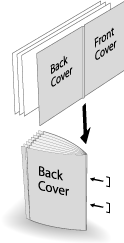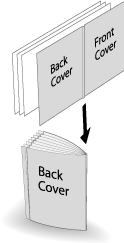Scanalatura di una copertina nella modalità Piega & Pinza o Piega a metà multipla
Quando la Pinzatrice a sella SD-513 dotata dell'Unità Scanalatura CR-101 è installata sulla macchina, è possibile applicare una scanalatura alla copertina per la piega della carta in Piega & Pinza o Piega a metà multipla.
Voce di menu | Descrizione | Illustrazione |
|---|---|---|
Piega & Pinza Selezionare Cordonatura - ON nella schermata PiegaPinza. | Quando si seleziona Con copertina in combinazione con Opuscolo della funzione dell'applicazione, una scanalatura è applicata solo a una copertina per Piega & Pinza, e la copertina è piegata e pinzata con il corpo. Questa funzione può essere combinata con la funzione di rifilatura del bordo di taglio. |
|
Piega a metà multipla Selezionare Cordonatura - ON nella schermata Piega a metà multipla. | Quando si seleziona Con copertina in combinazione con Opuscolo della funzione dell'applicazione, una scanalatura è applicata solo a una copertina per Piega a metà multipla, e la copertina è piegata a metà con il corpo. Questa funzione può essere combinata con la funzione di rifilatura del bordo di taglio. |
|
AVVISO
La carta elaborata nella modalità Piega & Pinza o Piega a metà multipla è emessa nel vassoio di uscita. Impostare l'estensione del vassoio di uscita (vassoio) per eseguire la preparazione per aprire il fermo. In caso contrario, la carta in uscita potrebbe cadere dal vassoio di uscita. Inoltre, la funzione di rilevamento carico completo potrebbe non funzionare.
AVVISO
Può verificarsi un disallineamento tra la posizione di piegatura e la posizione di scanalatura a seconda del peso della carta. In tal caso, regolare la posizione di scanalatura in base alla posizione di piegatura. Per informazioni dettagliate, fare riferimento a [Reg.posizione cordon.].
Suggerimenti
Se si seleziona PiegaPinza o Multi centr, non è possibile scanalare il corpo.
La posizione della scanalatura è fissa al centro.
Non è possibile selezionare la scanalatura laterale.
Riferimento
Verificare le informazioni sulla carta prima dell'uso. Per informazioni dettagliate, fare riferimento a Dotazione, Dotazione, Capacità, e Capacità di elaborazione della pinzatrice a sella SD-513.
Posizionare l'originale.
spiegazione aggiuntivaIl numero delle pagine originali da caricare è impostato per quello di Piega & Pinza o Piega a metà multipla ed è determinato il numero di fogli piegati. Per informazioni dettagliate sul numero di fogli piegati, fare riferimento a Pinzatrice a sella SD-513.
Caricare la copertina per Piega e pinza o Piegatura a metà multipla in un vassoio qualsiasi.
spiegazione aggiuntivaLa carta copertina deve essere caricata in un vassoio da Vass.1 a Vass.9. Non è possibile impostare PI1, PI2, e PB per una copertina.
Premere la scheda COPIA per visualizzare la schermata COPIA.
Premere Imp.di uscita.
È visualizzata la schermata Imp.di uscita.
Selezionare PiegaPinza o Multi centr.
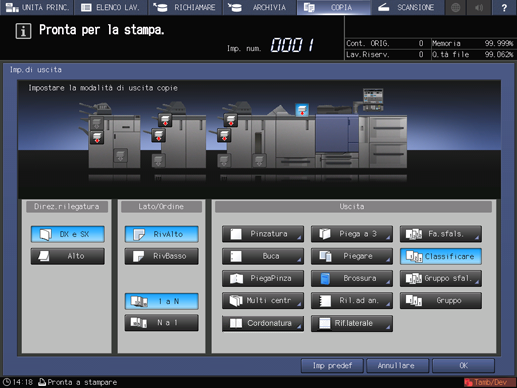
Questa operazione visualizza la schermata di impostazione Piega & Pinza o Piega a metà multipla.
In (1) Rifilatura, selezionare ON o OFF.
spiegazione aggiuntivaQuando PiegaPinza è selezionato al punto 5, selezionare 2 punti o 4 punti in Pinzatura, quindi selezionare anche ON o OFF in (1) Rifilatura.
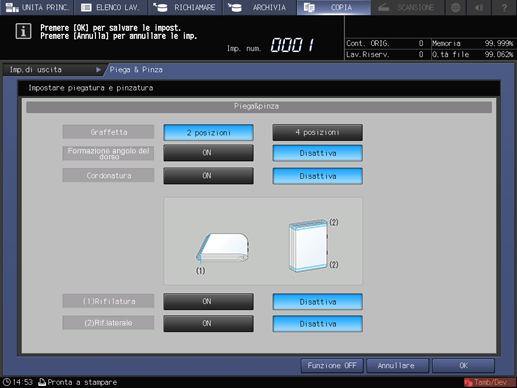
spiegazione aggiuntivaSe Multi centr è selezionato al punto 5, selezionare ON o OFF in (1) Rifilatura.
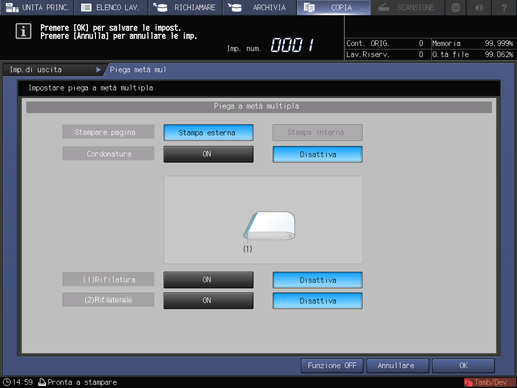
spiegazione aggiuntivaQuando la pinzatrice a sella è dotata dell'Unità di rifilatura TU-503, è disponibile Rifilatura laterale. Per informazioni dettagliate, fare riferimento a Rifilatura laterale nelle modalità Piega & Pinza e Piega a metà multipla.
Selezionare Cordonatura - ON.
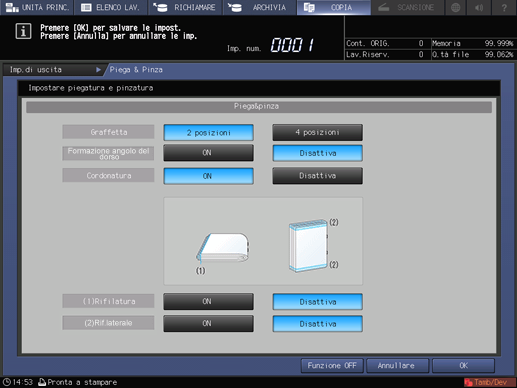
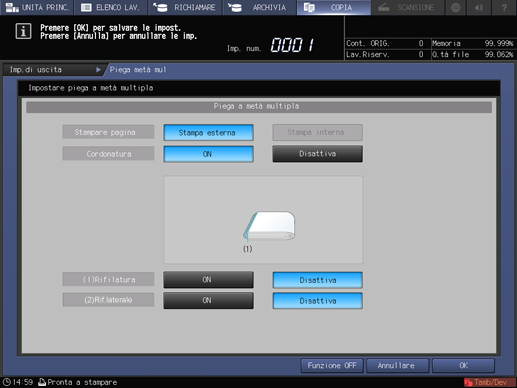
Premere OK.
spiegazione aggiuntivaPer annullare l'impostazione, premere Annulla.
spiegazione aggiuntivaPer disattivare la funzione mantenendo l'impostazione corrente, premere Funzione OFF.
Questa operazione riporta alla schermata Imp.di uscita.
spiegazione aggiuntivaPiegaPinza o Multi centr e Cordonatura sono evidenziati. In questo caso, non è possibile configurare un'impostazione di scanalatura neanche se si preme Cordonatura.
Premere OK nella schermata Imp.di uscita per tornare alla schermata COPIA.
Un'icona che rappresenta la funzione specificata è visualizzata in Imp.di uscita nella schermata COPIA.
Si noterà anche che Opuscolo in Applicazione viene selezionato automaticamente.
Premere Applicazione, quindi premere Opuscolo.
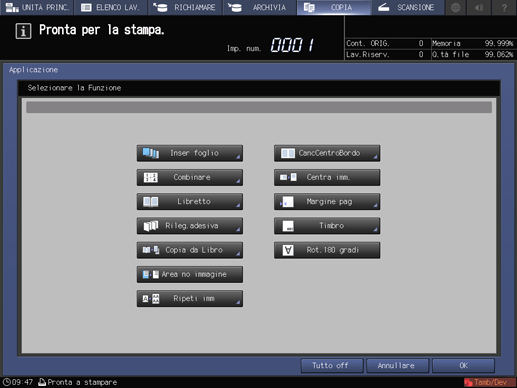
In Copertina, selezionare Con copertina.
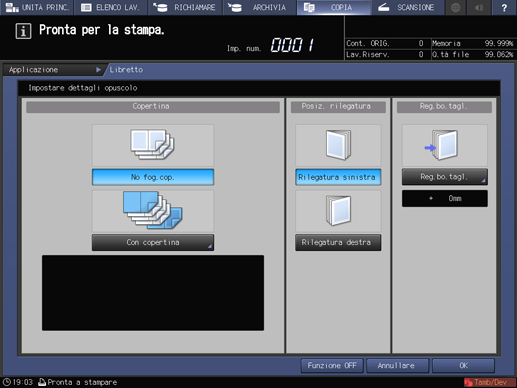
In Copertina anteriore e Copertina posteriore, selezionare il vassoio in cui è stata caricata una copertina al punto 2.
spiegazione aggiuntivaQuando si seleziona l'opzione desiderata tra un vassoio carta, selezionare dapprima Con copertina (Stampa) o Con copertina (Vuoto).
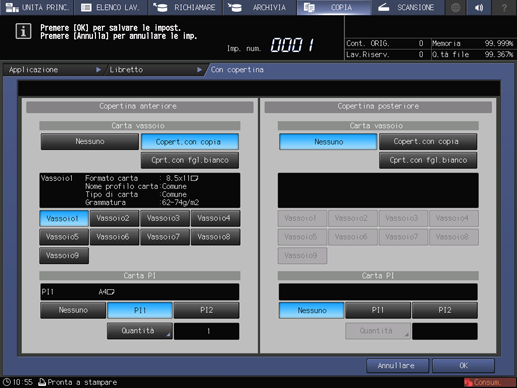
Premere OK.
Questa operazione riporta alla schermata Opuscolo.
Selezionare Rilegatura sinistra o Rilegatura destra in Posiz. rilegatura.
Premere OK per tornare alla schermata COPIA.
Premere le condizioni di copia aggiuntive desiderate.
Inserire la quantità di stampa desiderata utilizzando il tastierino numerico.
spiegazione aggiuntivaIl numero di copie che possono essere emesse nel vassoio di uscita varia a seconda della carta da copia. Per informazioni dettagliate, fare riferimento a Capacità.
Impostare l'estensione del vassoio di uscita (vassoio), quindi tirare il fermo.
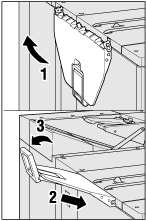
Premere Avvio sul pannello di controllo.